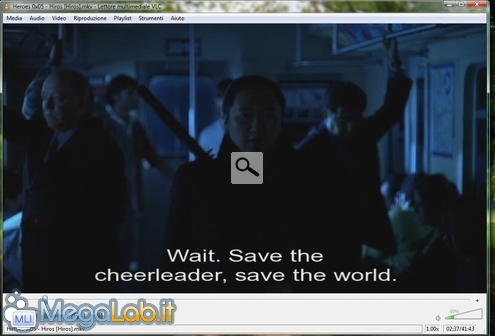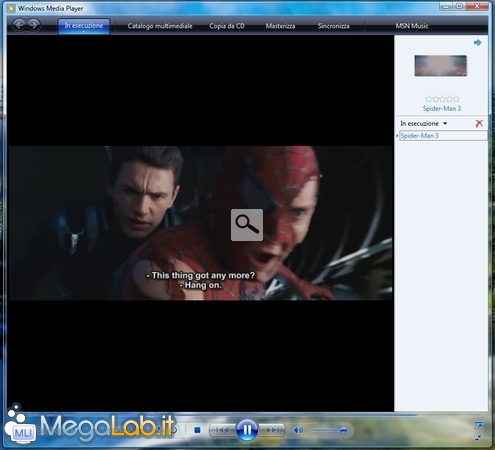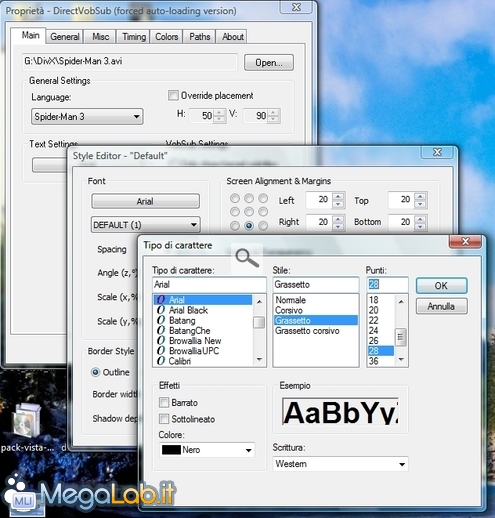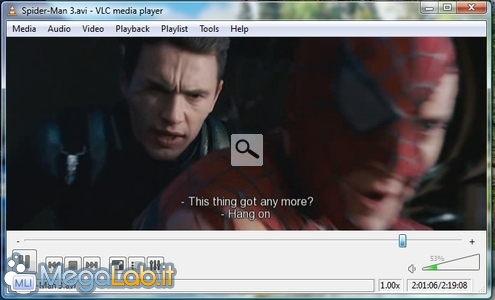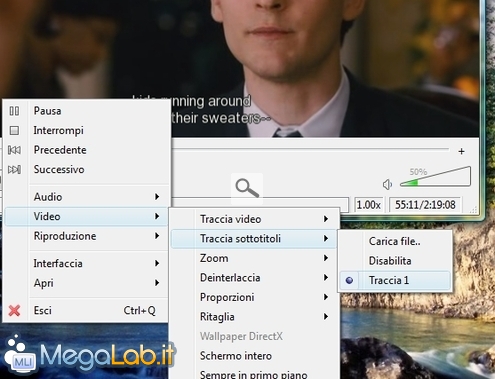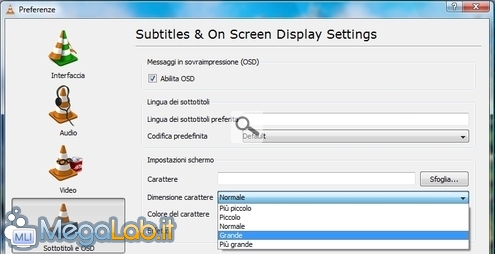L'utilizzo di sottotitoli contestuali alla visione di un filmato va molto oltre le oggettive necessità degli utenti affetti da problemi di udito.
Prima o poi, chiunque utilizzi la rete in modo intensivo e abbia una infarinatura di inglese vorrà provare a guardare un film o un episodio della propria serie preferita in lingua originale, e apprezzare così il marcato accento inglese del tenente Reed, lo stentato colloquiare di Hiro Nakamura in contrasto alla forte inflessione texana di Claire Bennert o lo slang da strada degli avversari di Dexter.
I sottotitoli stanno spopolando anche fra gli appassionati di manga: poiché solo una parte del materiale prodotto in oriente viene effettivamente localizzato in italiano, l'accesso a materiale giapponese con audio originale e dialoghi tradotti in sovraimpressione è, l'unico modo in cui gli estimatori del genere possono accedere a tali opere.
Ma come si usano i sottotitoli? Quali i formati? Dove è possibile trovarli? Ne parliamo in questo articolo.
La prima distinzione da fare riguarda il modo in cui i sottotitoli sono correlati al filmato.
Hardsub
La modalità più semplice di fruire dei sottotitoli prevede che i testi siano integrati direttamente nel video (si parla di "sottotitoli hard-coded" detti anche "hardsub"). In questo caso, il testo è stampato direttamente sull'immagine, e non v'è alcuna distinzione fra i due.
Per capire la situazione, pensate a tutte quelle scene in cui viene inquadrato un testo, come un insegna o una pagina di giornale. Gli hardsub sono sovraimpressi allo stesso modo, "stampando" sul video i sottotitoli. Una volta ultimata la procedura, non c'è più alcuna differenza, dal punto di vista dei dati, fra un elemento del filmato originale (quali un edificio o un viso) e il testo sovraimpresso.
Questo comporta vantaggi e svantaggi.
I pro riguardano principalmente la compatibilità e la semplicità di utilizzo. Dato che i testi sono parte integrante del video, non è richiesto alcun accorgimento particolare per visualizzarli, e vengono riprodotti fedelmente tanto su PC quanto su lettore DVD da tavolo o telefonino. Insomma, qualsiasi strumento in grado di riprodurre il filmato visualizzerà correttamente il sottotitolo.
Un altro vantaggio riguarda la semplicità di distribuzione: nei filmati hardsub infatti, tutto è compreso in un singolo file.
Gli svantaggi d'altra parte sono notevoli. Innanzitutto, si tratta di un processo irreversibile: non c'è modo di "staccare" i sottotitoli e ripristinare il filmato originale.
In secondo luogo, ogni file può contenere un solo tipo di hardsub, per ovvi motivi: non è quindi pensabile di avere un filmato che possa visualizzare ora sottotitoli italiani, ora quelli inglesi.
Inoltre, non è possibile ingrandire o ridurre il carattere, modificare il font o spostare le scritte in un'altra posizione.
Infine, ci sono le implicazioni legali: distribuire via Internet un filmato protetto da diritto d'autore senza autorizzazione è una palese violazione della Legge 22 aprile 1941 n. 633 (Protezione del diritto d'autore e di altri diritti connessi al suo esercizio), indipendentemente dal fatto che il filmato sia sottotitolato o meno.
Softsub
L'alternativa agli hardsub è l'utilizzo dei softsub. In questo caso, i sottotitoli sono un'entità distinta dal video, e possono essere applicati o rimossi a proprio piacimento.
Quando si utilizzano i softsub, vengono generalmente distribuiti due file: uno contiene il file audio-video, mentre l'altro contiene i soli sottotitoli. L'onere di gestirli in modo corretto è quindi lasciato all'utente, ed in particolar modo al programma adibito alla riproduzione dei filmati.
Questo non è sempre vero: utilizzando un container appropriato è possibile veicolare audio, video e sottotitoli all'interno di un solo file, pur mantenendo ben distintii vari "flussi". Il celeberrimo AVI (audio-video interlaced) non offre però questa possibilità. Al contrario, Matroska e Ogg Vorbis offrono entrambi questa interessante caratteristica.
Vantaggi e svantaggi dei softsub sono speculari a quelli illustrati per gli hardsub: abbiamo quindi una minore compatibilità (il programma adibito alla riproduzione del file multimediale deve essere stato esplicitamente progettato per gestire i sottotitoli), ma anche la possibilità di visualizzare o nascondere i sottotitoli a proprio piacimento, con un font a propria discrezione e visualizzati in una posizione qualsiasi del quadro.
Una nota particolare riguarda le implicazioni legali. Sebbene non sia del tutto legittimo (si tratta pur sempre di distribuire testi protetti), da un punto di vista strettamente empirico la diffusione di un mero file di sottotitoli non abbinato al relativo filmato è sicuramente meno grave. Come a dirsi: non si è mai verificato che qualcuno si trovasse nei guai per aver distribuito sottotitoli.
Proprio a causa delle implicazioni legali legate all'uso dei sottotitoli hard-coded, nel prosieguo tratterò unicamente l'argomento softsub.
Dove trovarli
Molti sono i modi di ottenere un file di sottotitoli.
Innanzitutto, è possibile estrapolarli dal DVD originale: la strada più semplice è mediante un programma denominato SubRip, per cui una buona guida è disponibile qui.
In alternativa, è possibile sfruttare uno dei tanti siti web dedicati alla materia: OpenSubtitles.org, SubScene.com, DivxSubtitles.com e AllSubs.org sono sicuramente fra quelli meglio forniti.
I formati
Utilizzando i metodi indicati, otterrete un file con una estensione inusuale: si tratta appunto del "flusso di testo" da visualizzare in sovraimpressione.
Ma, proprio come per i file di immagine esistono molteplici formati (jpeg, png, gif, tanto per citare i più famosi) anche i file di sottotitoli sono disponibili in formati differenti: .srt, .sub, .ssa.
Ben poco cambia comunque nella sostanza.
Come usarli
Fatta questa doverosa introduzione all'argomento, vediamo come abbinare il file di sottotitoli al nostro filmato per ottenere l'effetto voluto.
Il primo passo da compiere per poter utilizzare i sottotitoli con Windows Media Player è l'installazione di un filtro DirectShow aggiuntivo: un componente realizzato da terze parti che possa dotare il player Microsoft di una funzionalità non disponibile in maniera nativa. Il riferimento è DirectVobSub.
Dopo averlo scaricato ed aver completato la breve procedura di installazione, sinceratevi che
- il filmato ed il file dei sottotitoli siano contenuti nella stessa cartella
- il filmato ed il file dei sottotitoli abbiano lo stesso nome
Se ad esempio il filmato si chiama mIoFiLmAto.avi, assicuratevi che il relativo file dei sottotitoli sia nominato mIoFiLmAto.srt (oppure mIoFiLmAto.sub, eccetera).
A questo punto, potete aprire il video come di consueto e dovreste essere in grado di visualizzare i sottotitoli.
Notate inoltre la freccetta verde nell barra delle notifiche: è l'icona da cui accedere alle opzioni di DirectVobSub.
![]()
Cosa fare in caso di problemi
Nel mio caso, l'installazione di DirectVobSub ha paralizzato Windows Media Player: in seguito all'apertura di qualisasi filmato, ottenevo semplicemente una schermata nera e il video non veniva più riprodotto.
Per risolvere il problema, fate doppio click sull'icona di DirectVobSub, portatevi nella scheda General e selezionate Original Height dal primo menu a discesa
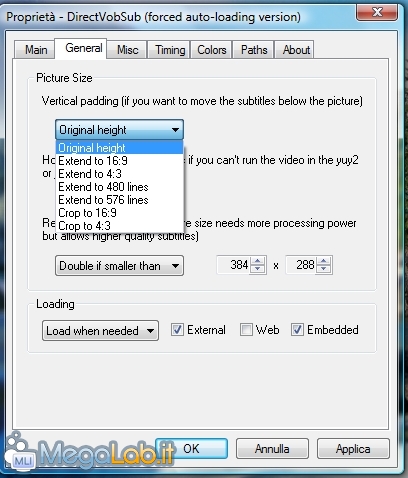
Confermate e riavviate Windows Media Player.
Come migliorare la resa
Noterete presto che, mantenendo le impostazioni predefinite, Windows Media Player mostra sottotitoli un po' troppo piccoli. È comunque possibile modificare il font, e molte altre caratteristiche quali il posizionamento e il colore dei caratteri, facendo doppio sull'icona di DirectVobSub nella barra delle notifiche, e quindi sul pulsante Arial alla voce Text Settings della scheda Main, e quindi nuovamente su Arial alla finestra di dialogo successiva
VLC media player è dotato nativamente di tutto il necessario per gestire i sottotitoli. Anche in questo caso, sinceratevi che:
- il filmato ed il file dei sottotitoli siano contenuti nella stessa cartella
- il filmato ed il file dei sottotitoli abbiano lo stesso nome
Se ad esempio il filmato si chiama mIoFiLmAto.avi, sinceratevi che il relativo file dei sottotitoli sia nominato mIoFiLmAto.srt (oppure mIoFiLmAto.sub, eccetera). In verità, VLC media player è un po' più flessibile di Windows Media Player nel riconoscere i sottotitoli adeguati al filmato corrente anche se i nomi dei file non coincidono, ma è meglio non sfidare la sorte..
A questo punto, potete aprire il filmato come di consueto e dovreste essere in grado di visualizzare immediatamente i sottotitoli.
Se così non fosse, cliccate con il pulsante destro sull'immagine e selezionate Video -> Traccia sottotitoli -> Traccia 1
Come migliorare la resa
Anche VLC media player mostra sottotitoli un po' troppo piccoli per i miei gusti. È comunque possibile modificare il font e molte altre caratteristiche selezionando Strumenti -> Preferenze -> Sottotitoli e OSD e agendo sulle varie opzioni proposte. Dimensione carattere, in particolare, è la voce di interesse.
MegaLab.it rispetta la tua privacy. Per esercitare i tuoi diritti scrivi a: privacy@megalab.it .
Copyright 2008 MegaLab.it - Tutti i diritti sono riservati